技术员面对win7系统eSPON爱普生打印机突然无法正常打印的具体步骤
时间:2021-10-19 06:33 编辑:admin
有网友给我留言说win7系统eSPON爱普生打印机突然无法正常打印的问题给他带来了得多的困惑,小编也算对电脑系统的部分问题了解的比较清楚,所以认为win7系统eSPON爱普生打印机突然无法正常打印的问题还是比较容易处理的,于是有不少朋友向我询问win7系统eSPON爱普生打印机突然无法正常打印的问题怎么解决。其实也不难,按照1、首先,在电脑桌面上点击开始菜单,在点击控制面板,或者在运行中输入control按回车打开控制面板; 2、在进入控制面板中点击程序或者卸载程序,这根据查看方式是否选择类别的步骤即可,还有不知道win7系统eSPON爱普生打印机突然无法正常打印怎么解决的朋友赶快来学习一下吧!
第一种:卸载微软驱动
1、首先,在电脑桌面上点击开始菜单,在点击控制面板,或者在运行中输入control按回车打开控制面板;

2、在进入控制面板中点击程序或者卸载程序,这根据查看方式是否选择类别;

3、然后,在点击查看已安装的更新,在选择要卸载的更新补丁,并点击卸载,需要卸载的更新补丁为KB4048957和KB4048960如果发现其存在,请全部卸载,有可能只有一个,卸载掉,卸载后会提示我们是否重启,如果有两个2补丁的话则先选择不重启,稍后重新启动,最后再将另外一个补丁卸载后在冲不起即可。
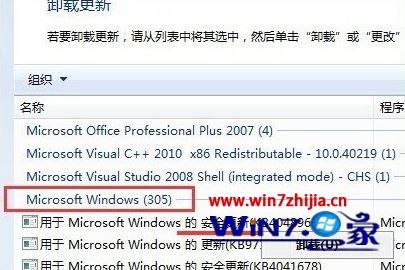
第二种:关闭系统服务开启打印服务
1、首先,在电脑桌面上点击我的电脑,在下拉菜单中右键点击管理;

2、然后,在服务里面,找Windows Update,在右键属性或者双击打开;
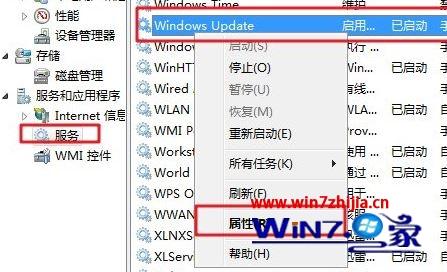
3、在常规中启动类型,在选择禁用;

4、接下来,在找到print spooler服务(如果显示服务状态是停止禁用是无法打印的);

5、在选中spooler 打印池服务,鼠标右键找到常规里面有一个启动类型---选择自动,再启动最后再点击确定保存设置即可。

关于Win7系统ESPON爱普生打印机突然无法正常打印怎么办就给大家介绍到这边了,有遇到这样情况的用户们可以采取上面的方法步骤来进行解决吧,希望可以帮助到大家。
是不是困扰大家许久的win7系统eSPON爱普生打印机突然无法正常打印的解决方法问题已经解决了呢?还有不会的朋友可以按照上面的步骤来解决,还有不明白的小伙伴可以留言给小编来帮你们解惑。


















共0条
以上留言仅代表用户个人观点,不代表本站立场
立即评论